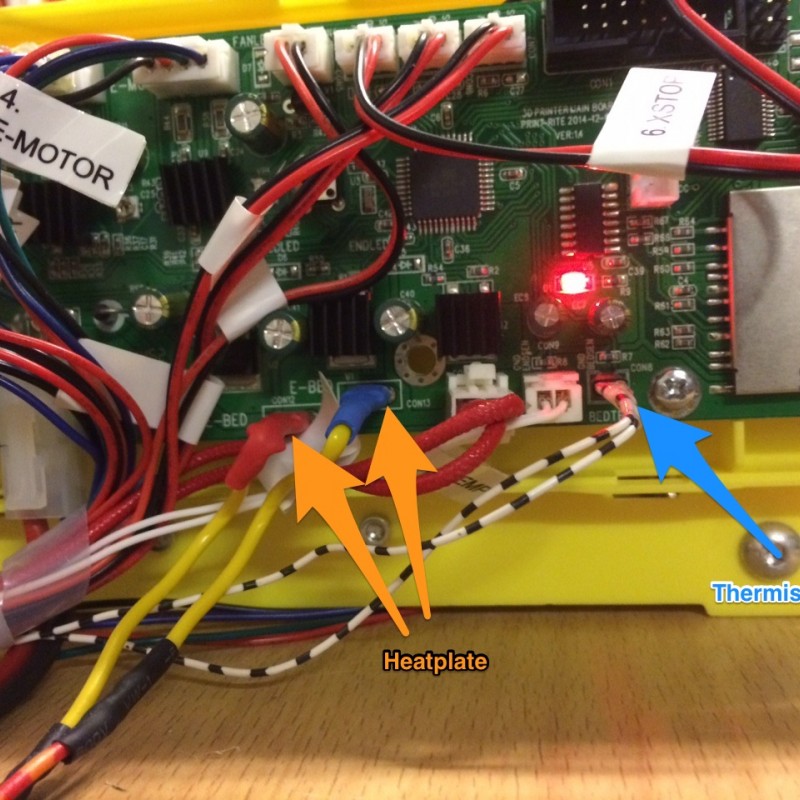Print Rite DIY – Ein 3D Drucker von Hobbyking
Der Print Rite DIY ist momentan einer der billigsten 3D Drucker auf dem Markt. So konnte ich nicht wiederstehen, Ihn einmal auszuprobieren. Auf Hobbyking gibt es ihn seit Juli 2015, genau als ich gerade auf Maturareise in Frankreich war Nachdem ich mit dem Gedanken einen 3D Drucker zu kaufen schon lange gespielt habe, dachte ich mir, dass dieser ein perfekter Anfang zum experimentieren und lernen wäre.
Das Erste, das mir auffiel war, dass der Drucker kein beheizbares Druckbett hat. Mit einem Preis von nur 325€ (inclusive Versand) bekommt man einen 20x20x17 cm Arbeitsbereich, SD und USB Compatibilität und sogar “1 kg” PLA filament (leider habe ich die Rolle nicht sofort gewogen, ich denke es war weit weniger als 1 kg). In ca einer halben Stunde war der Drucker betriebsbereit. Auf dem mitgelieferten USB Stick findet sich sogar ein Video mit einer Schrit-für-Schritt Aufbauanleitung. Obwohl die Mac-Version von “Repetier-Host” nicht auf dem Stick war, fand ich sie recht schnell im Internet. Außerdem sind auf dem Stick auch schon 2 vorbereitete gcode Files, ein quadratischer “xy-resonance test”, und eine wassertropfen-ähnliche Form (vl eine Vase, jedoch nicht wasserdicht unten =P)
Der Slicing Prozess
Das Wichtigste, das ich bisher gelernt habe ist: wenn ein Print schief geht oder nur schlechte Qualität hat, liegt es meistens nicht an der Qualität des Druckers, sondern an den beim Slicing verwendeten Einstellungen. Ich habe bereits Slic3r (in Repetier-Host eingebettet) und Ultimaker’s Cura ausprobiert. Ich konnte mit beiden gute Ergebnisse erziehlen, aber ich habe noch lange nicht alles gelernt. Eine website, die ich besonders hilfreich fand ist das „Visual Ultimaker Troubleshooting Guide“
Mögliche Probleme:
Der Lüfter über dem Hotend sollte immer laufen (auch in den ersten Ebenen), da sich das hotend bei mir sonst jedes mal vestopft hat. Außerdem sollte die Rückzugs-Distanz nicht mehr als 4.5mm betragen.
Wenn das Hotend einmal verstopft ist, öffnet man einfach die beiden Schrauben am Lüfter, zieht so viel Matereal wie möglich nach oben herraus, und schiebt den rest mit dem kleinsten der (mitgelieferten) Imbusse durch. Wenn man sich versichern will, dass die Düse auch frei ist, kann ich Guitarrenseiten empfehlen.
Ich werde diesen Teil immer wieder erweitern, wenn ich auf nützliche Tipps stoße…
Beheizte Arbeitsfläche und Glas Plattform
Als ich die ersten Probleme mit “warping” bei größeren Objekten hatte, beschloss ich dem Drucker eine beheizte Arbeitsplattform zu spendieren. Außerdem hatte der Drucker anfangs keine Möglichkeit, das Druckbett zu nivelieren, auch das wollte ich lösen. Ich bestellte ein Prusa Heatbed MK2a und einen thermistor bei RepRap Austria. Da das Prusa ein wenig größer ist als die originale Acryl-Printplattform designten und druckten mein Bruder und ich neue Eckteile (Siehe Bild). Die Ecken der alten Plattform wurden im 45-Grad-Winkel abgeschnitten und die neuen Ecken angeschraubt. Auf den neuen Ecken befinden sich jetzt 4 Schrauben mit Federn, mit denen das Bett niveliert werden kann. (Kleiner Tipp: Die Schrauben, die die Acrylplatte auf den Lagern halten sollten nicht zu fest angezogen werden, da sich sonst die Lager verklemmen können.) Die Z-Axis Kalibrierungsschraube ist auch nicht die Beste. Ich habe sie mit einer längeren ersetzt, und eine Kontermutter hinzugefügt, um nach der Einstellung die Schraube zu fixieren.
Update:
Hier ist ein Foto der Printbett-Verkabelung:
Ich habe das eigentliche Heiz-PCB an die beiden flachen Stecker angeschlossen („E BED“) und den Thermistor an den mit „BEDTEMP“ beschrifteten:
Das Mainboard des Druckers (mit Marlin Firmware) hat bereits die nötigen Anschlüsse für Heizplatte und Thermistor. Ich schloss alles an und spendierte dem Drucker auch noch ein stärkeres Netzteil, da das Prusa PCB ziemlich viel Strom zieht. Dann bestellte ich 20×20 cm Glasplatten, mit und ohne rauer Oberfläche. Eigentlich wollte ich versuchen, das Tape loszuwerden, das ich für die Adhesion der ersten Ebene verwende, aber das hat nicht ganz wie erwartet funktioniert. Ich werde weiter daran experimentieren…
OctoPrint auf dem Raspberry für web-Kontrolle und time-lapses
Da ich drucken mit angeschlossenem Computer und auch über die SD Karte unpraktisch fand, war ich auf der Suche nach einer besseren Lösung und fand das OctoPrint project. Es gibt sogar ein vorbereitetes Image für das Raspberry Pi (mit RaspiCam Unterstützung) namens OctoPi. Also konvertierte ich das OctoPi Image zu squash-fs und fügte es zu berryboot auf meinem Raspberry 2 hinzu. Dansch druckte ich noch eine Raspi Hülle mit einer verstellbaren Kamerahalterung. Hier ist eine kleine Timelapse vom Pi:
Das ist vorerst alles. Ich bin ziemlich zufrieden mit dem Drucker. (vorallem bei diesem Preis) Es ist sicherlich nicht der exacteste oder zuverlässigste Drucker, aber um die Grundzüge des 3D Druckens billig zu lernen ist er absolut perfekt. Hier sind einige Photos von meinen Ergebnissen:
Die 3D gedruckte Murmelbahn
Das ist Tulio Laaen’s 3D printed marble maschine (v2), gedruckt mit weißem RepRap fillament in 0.2 layer hight. Der Druck der Bahn allein hat ca 15 Stunden gedauert und ich habe Krepband für die Adhesion verwendet. Die Spirale und die Drehscheiben wurden mit schwarzem Velleman filliment gedruckt.
3D Scanning mit einer alten Kinect
Ich habe mir einmal eine alte XBox Kinect zugelegt um sie für 3D scanning zu verwenden. Aber jetzt, wo ich auch einen 3D Drucker habe kann ich meine scans endlich auch ausdrucken. Ich verwende eine Software namens Skanect . Der Prozess ist ziemlich simpel: Man nimmt die Kinect und bewegt sie um das Objekt (Es sollte aber gut ausgeleuchtet sein). Nachdem man den mesh „wasserdicht“ gemacht hat kann man ein .stl file exportieren und es an den Drucker schicken. Hier sind ein paar screenshots, die Resultate kann man oben sehen (und das ist eigentlich nur die kostenlose Demoversion der Software)
Update 2:
Mittlerweile habe ich mir einen PiTFT Touch Screen zugelegt, nachdem ich auf dieses Projekt gestoßen bin.
Ich habe einige der PHP Scripts bereits neu geschrieben (da sie in einem ziemlich chaotischen Zustand waren) und habe außerdem einige Buttons hinzugefügt um den Printkopf an bestimmte Punkte zu bewegen. Das erleichtert mir die manuelle Kalibrierung.
Außerdem ein Dankeschön an Joachim Zimmer der herausgefunden hat wie man ein LCD Display und einen Encoder direct an das Mainboard des Druckers anschließen kann Hier könnt ihr seinen Blogpost finden.